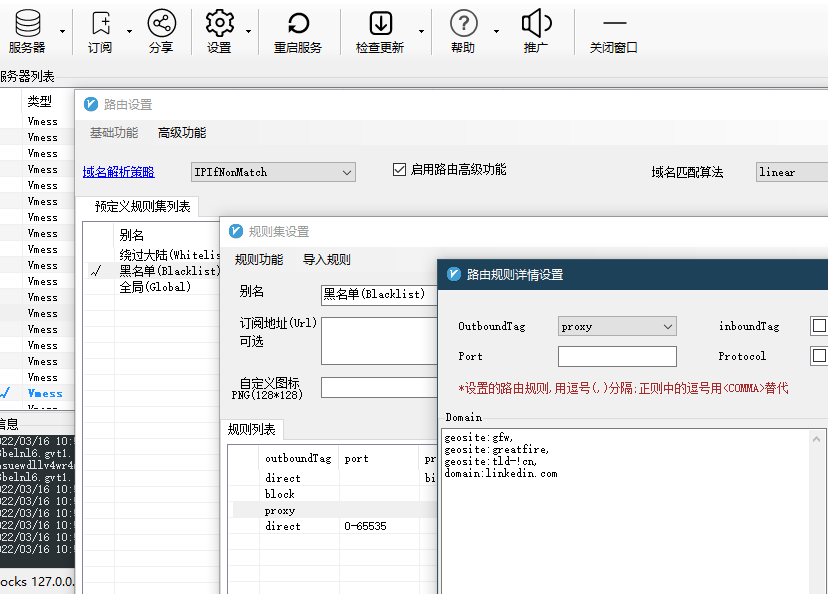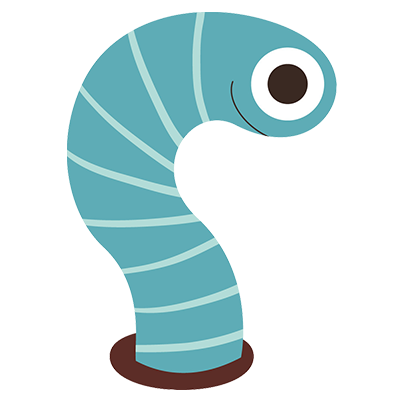Windows客户端V2rayN配置教程
V2rayN5.39下载与配置
Big R
上次更新日期1 年前
下载
5.39版本下载:点击下载 【默认下载】
最新版本下载:https://github.com/2dust/v2rayN/releases
下载完毕请自行完整解压。下载不了请右键另存为
使用此版本必须安装 NET4.8: 点击下载
——其他版本——————————————
Windows 32位系统客户端:点击下载
【建议删除360相关的任何软件】
视频演示
配置教程
1. 打开解压出来的文件夹v2rayN-core,找到文件夹中的蓝色图标v2rayN文件(图标如下图蓝色v),右键鼠标,以管理员身份运行。
软件界面如下图。
需要使用socks5代理和http代理端口的,看界面的底部。
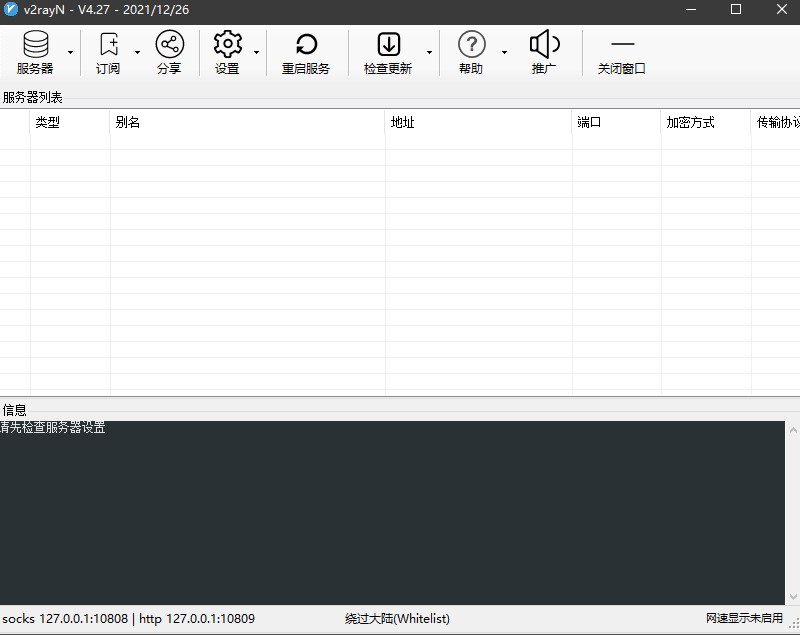
登陆蚯蚓网站-菜单栏【仪表盘】-【一键订阅】-【复制订阅地址】
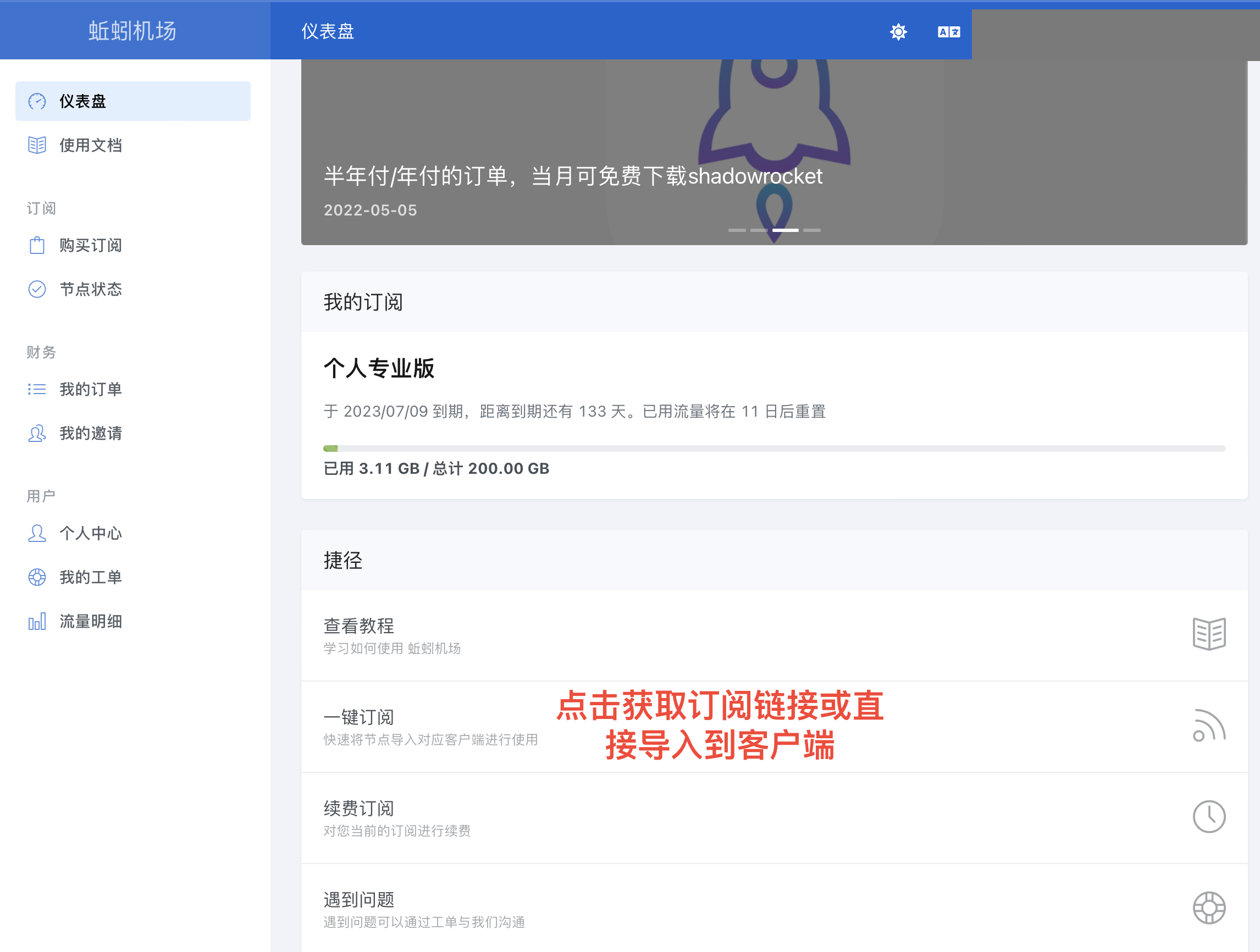
2. 点击菜单栏【订阅】-【订阅设置】,点击弹出窗口的左下角【添加】,下图【地址】中粘贴在上一步复制的订阅地址,点击【确定】。
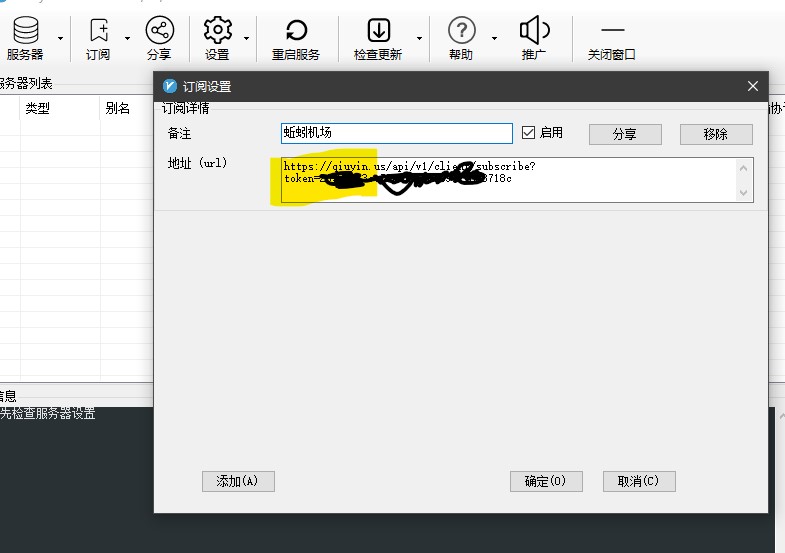
3.点击【更新订阅】,如下图,即可更新出节点。如果没有更新出来,解决方法:参考这里
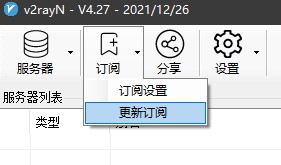
4.右键别名中还有国家名称的节点,选择【设为活动服务器】,表示选择使用这个节点进行代理上网
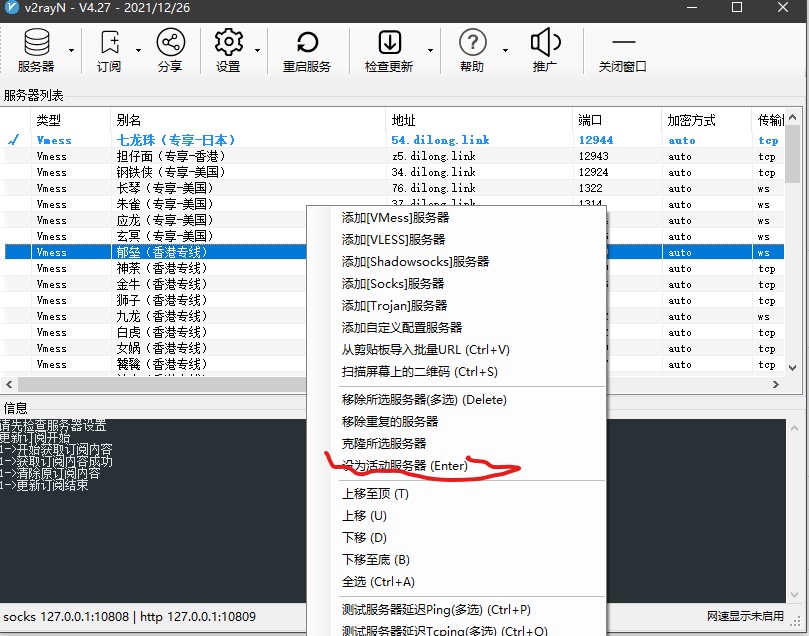
5.右键节点,点击【测试服务真连接延迟】,表示对次节点的可用性进行测试,如果显示出xxxms表示节点可用
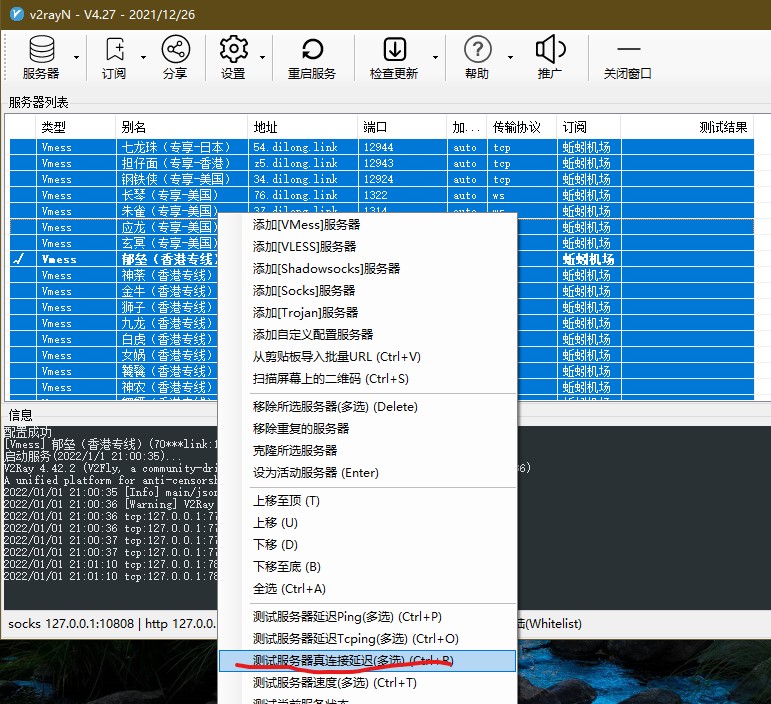
6.右键节点,点击【测试服务器速度】,表示对服务器的连接速度进行测试,测试延迟不通的情况,可以试下测试速度
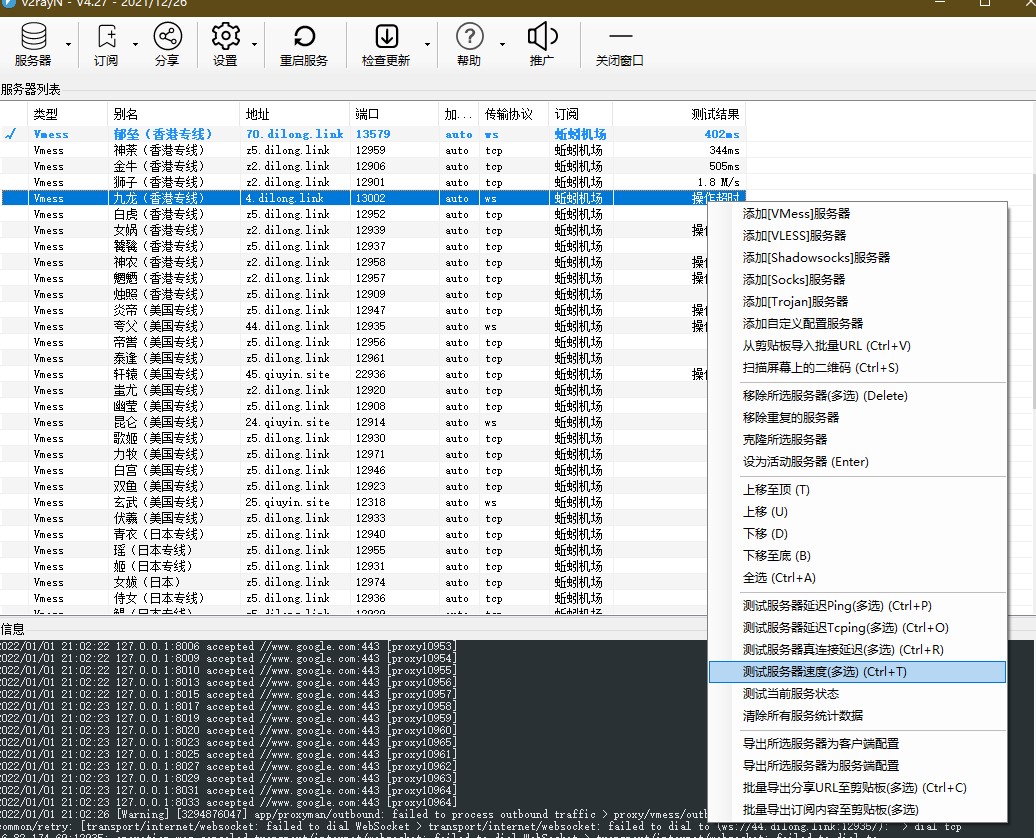
7.【开启和关闭代理】右键客户端的图标(位于电脑屏幕右下角),如下图所示,
点击【自动配置系统代理】,即打开代理开关,可以上网了。
点击【清除系统代理】即关闭代理。
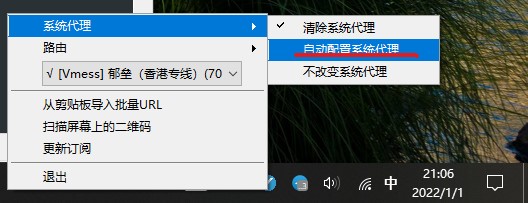
8.【PAC和全局模式】推荐大家选择【黑名单】。
路由中的三个选项解释:
【绕过大陆】列表里面的网站直接连接,其余使用代理;
【黑名单】列表里面的网站要使用代理,其余直连;
【全局】即所有流量都走代理
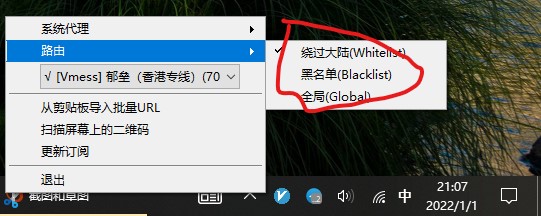
9.【更新订阅和换节点】如下图红色圆圈地方,可以更换节点。红线的地方可以更新订阅。
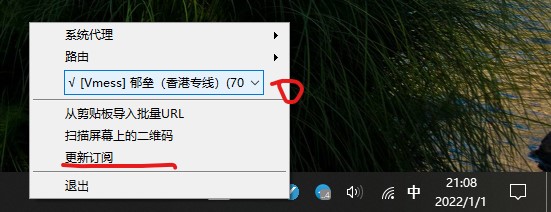
更多高级配置,仅供参考
让特定网站走代理
菜单【设置】-【路由设置】,三个规则集中,推荐修改【黑名单】,双击【黑名单】,弹出【规则集设置】
outboundTag列表前三个:
direct-直连
block-屏蔽
proxy-代理
双击【proxy】即可配置要代理的网站。domain栏下按照图中例子填写要代理的域名。ip栏下填写要代理的IP。